ps如何把一张长图切成几张小图片? ps把长图切成短图的技巧
2024年09月10日
•
路由器
• 我要评论
我要评论
有时候我们在上传图片的时候,系统会提示图片超出高度限制,图片太长,这时候就需要把图片切成几张图片之后再上传,但是使用ps工具如何批量操作呢?接下来小编教大家简单的操作方法.1、打开需要分割的长图。2、
有时候我们在上传图片的时候,系统会提示图片超出高度限制,图片太长,这时候就需要把图片切成几张图片之后再上传,但是使用ps工具如何批量操作呢?接下来小编教大家简单的操作方法.
1、打开需要分割的长图。
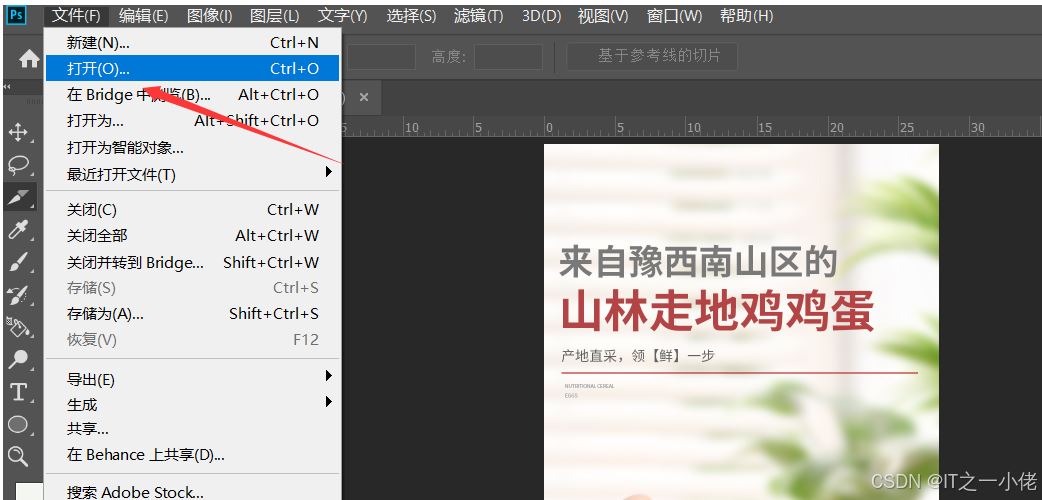
2、按“ctrl+r”显示标尺参考线,鼠标从上方标尺向下拖动形成蓝色参考线,分割出需要的图片。
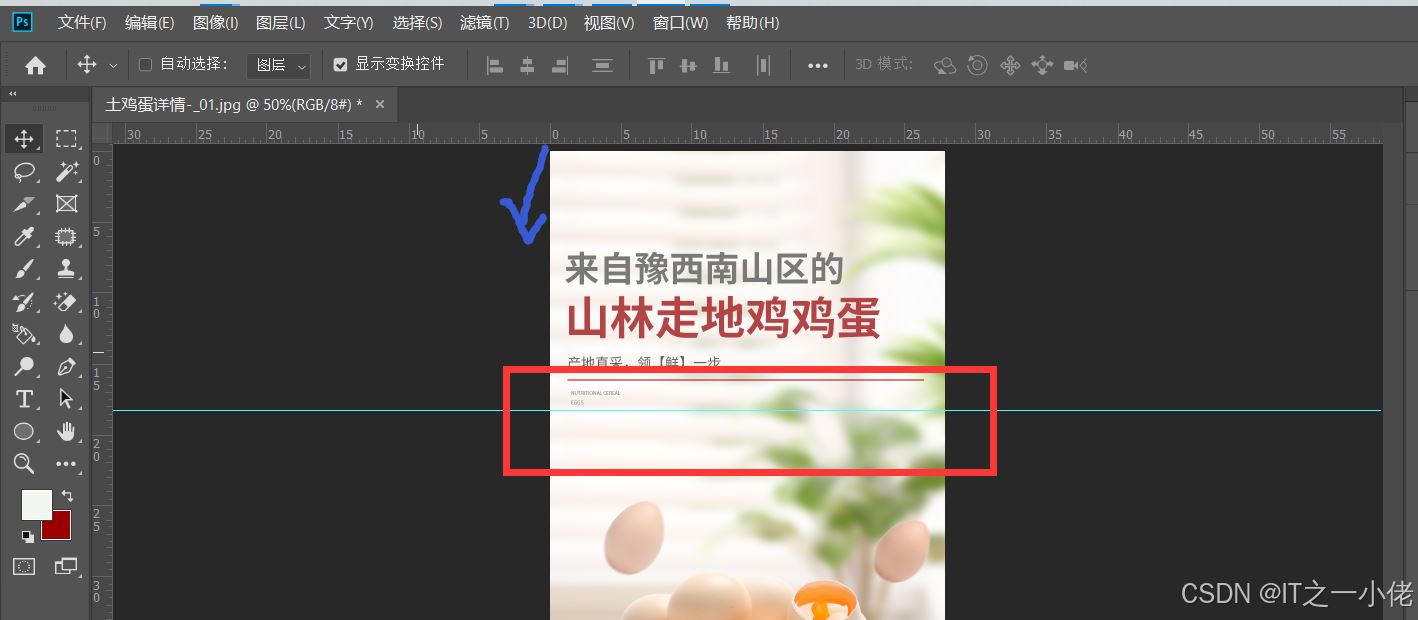
3、之后使用左侧的“切片工具”。
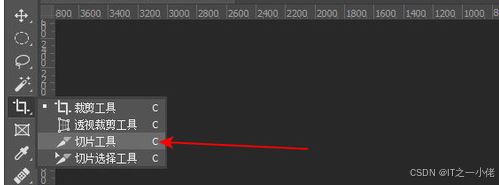
4、再点击上方“基于参考线的切片”,这样图片就基于参考线被分成了两份了。
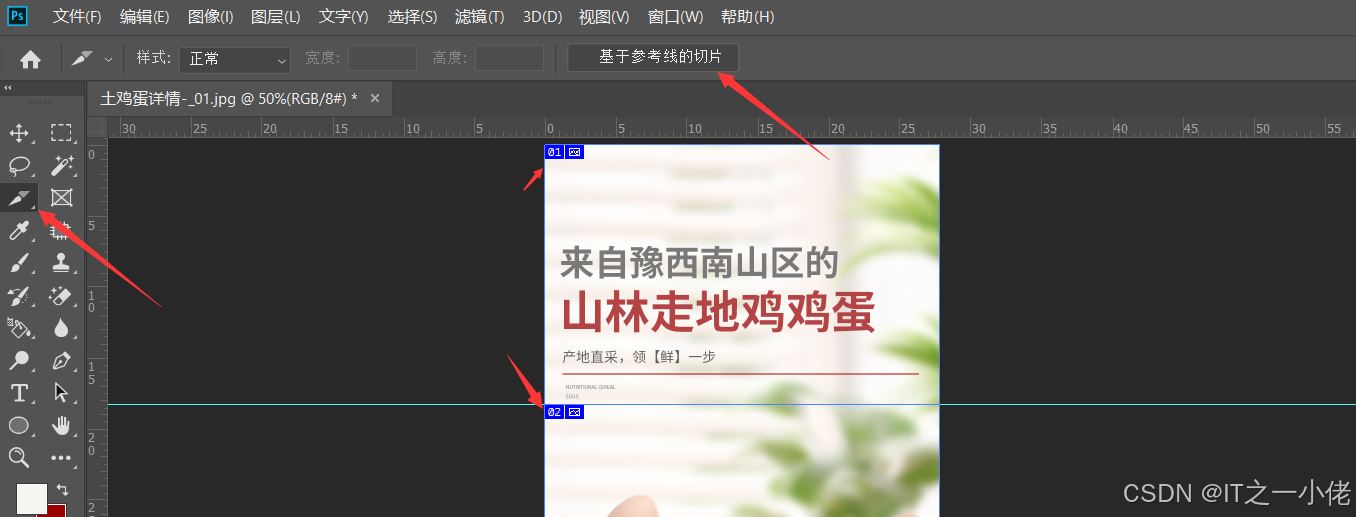
5、点击“文件”中“导出”-“存储为web所用格式”,进行保存即可。
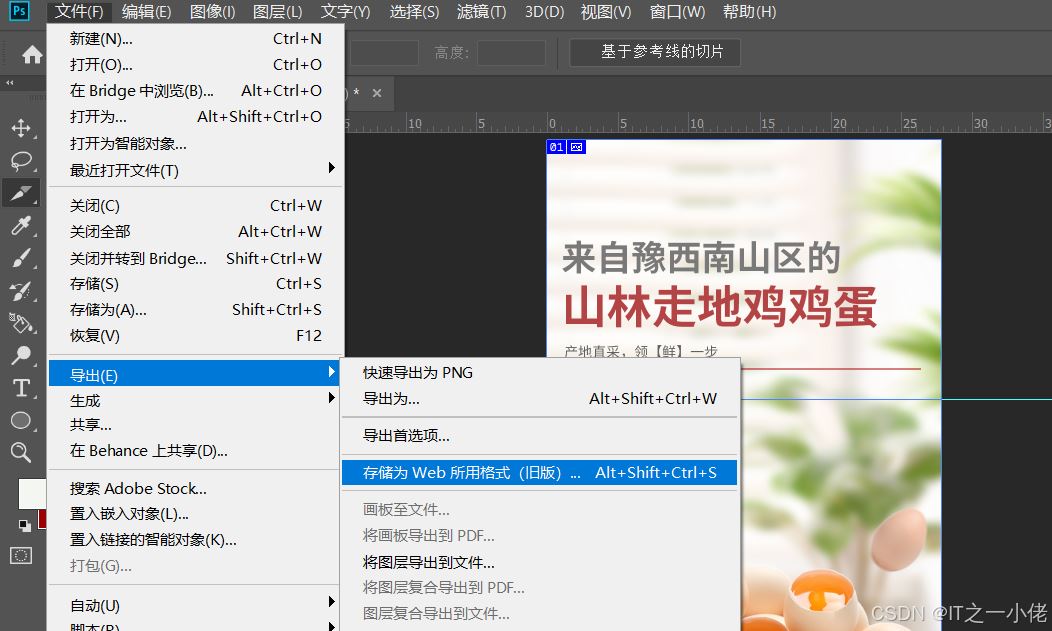
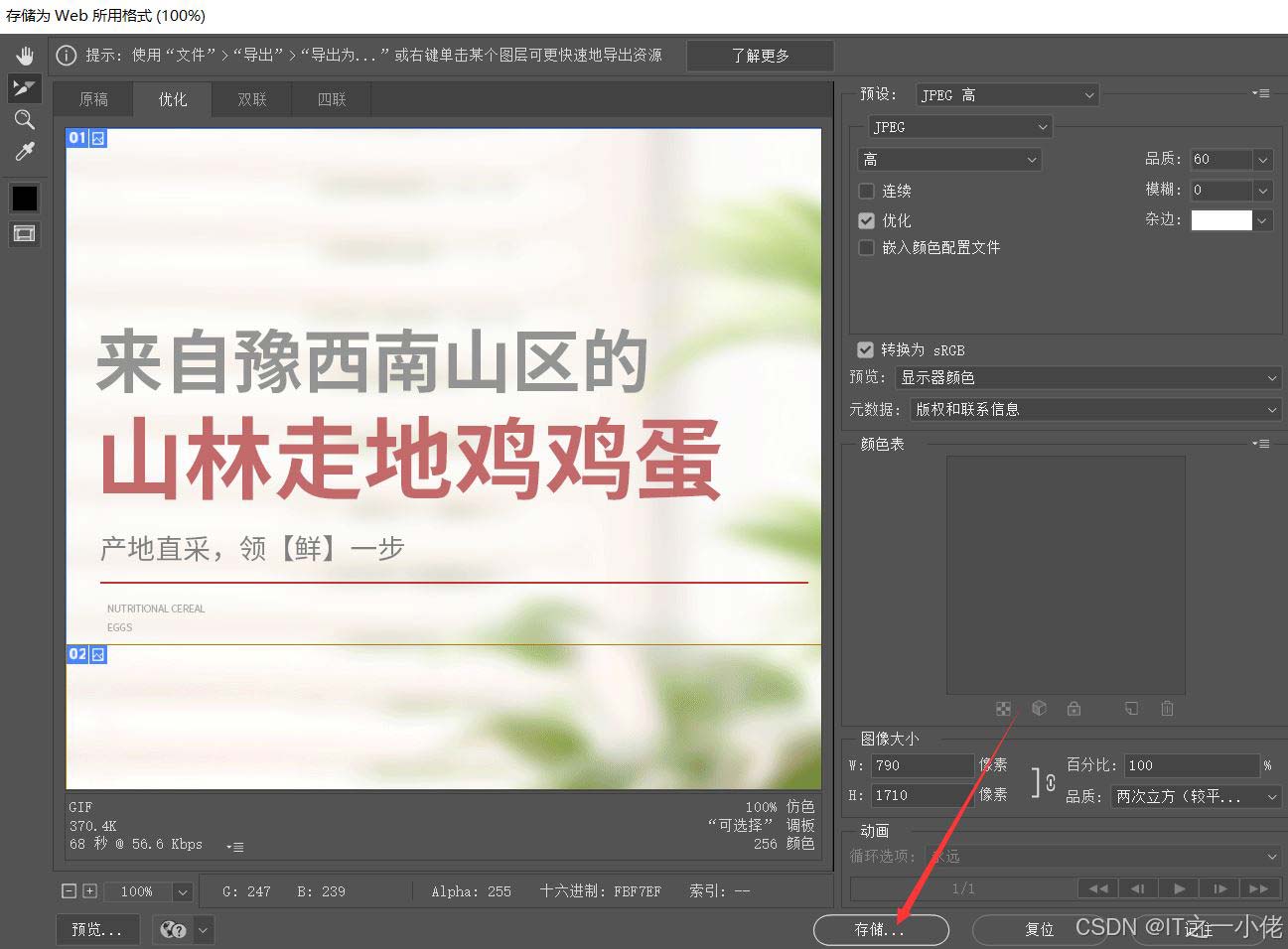
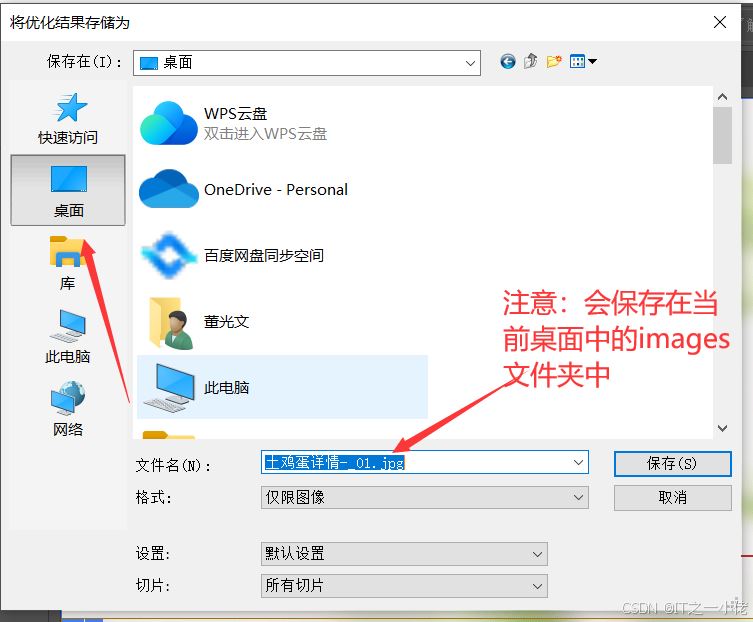
注意:会保存在当前桌面中的images文件夹中
6、最后会自动形成一个“images”文件夹,打开后就会看到分割好的图片了。
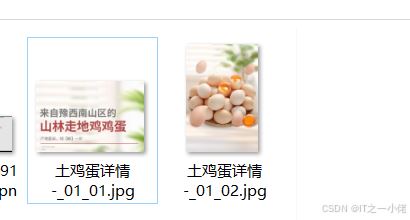
相关文章:
-
wi-fi 7来了:家用无线路由器进入了新的升级换代阶段,最新的标准是wi-fi 7。在沉寂了2年之后,国内的wi-fi 7终于落地了。各个厂商的新品wifi7路由器也纷纷面世,不…
-
锐捷今天在京东上架一款天蝎龙勃版 be68 ultra 双频 6800m 电竞路由器,这款路由器主打“龙勃透镜天线、8 颗信号放大芯片”,将于 10 月 1…
-
在这个wi-fi技术飞速发展的时代,wi-fi7已经逐步走进我们的生活。作为数码发烧友的你,一定对最新的科技产品充满期待。今天,我要为大家带来一款超值的wi-fi7电竞路由器&md…
-
腾达是一家成立于1999年的高新技术企业,致力于网络通信产品的研发、生产、销售与服务。公司总部位于中国深圳,产品涵盖无线、有线网络设备及安防监控等解决方案,能够满足个人、家庭及企业…
-
tendaax2 pro路由器怎么样?tenda ax2 pro路由器的质量表现出色,具有显著性能和多重优势。首先,其支持wi-fi 6技术,最高速率达1501mbps,无论是游戏…
-
说到家庭网络,大家肯定都想知道什么品牌的路由器最好用。其实这个问题还真不太好回答,因为不同品牌的路由器各有特色,适合的场景也不太一样。有的适合大户型,有的适合小家庭,有的专门为游戏…
版权声明:本文内容由互联网用户贡献,该文观点仅代表作者本人。本站仅提供信息存储服务,不拥有所有权,不承担相关法律责任。
如发现本站有涉嫌抄袭侵权/违法违规的内容, 请发送邮件至 2386932994@qq.com 举报,一经查实将立刻删除。
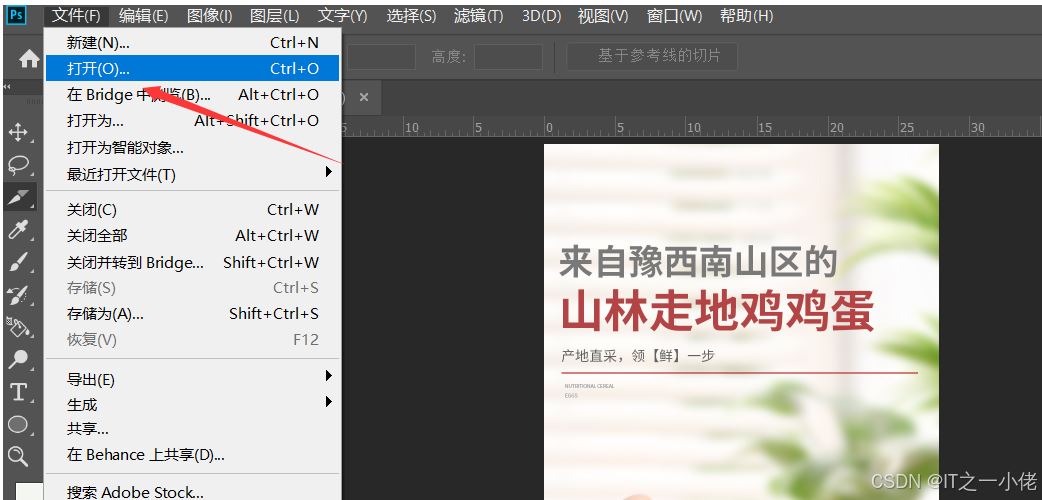
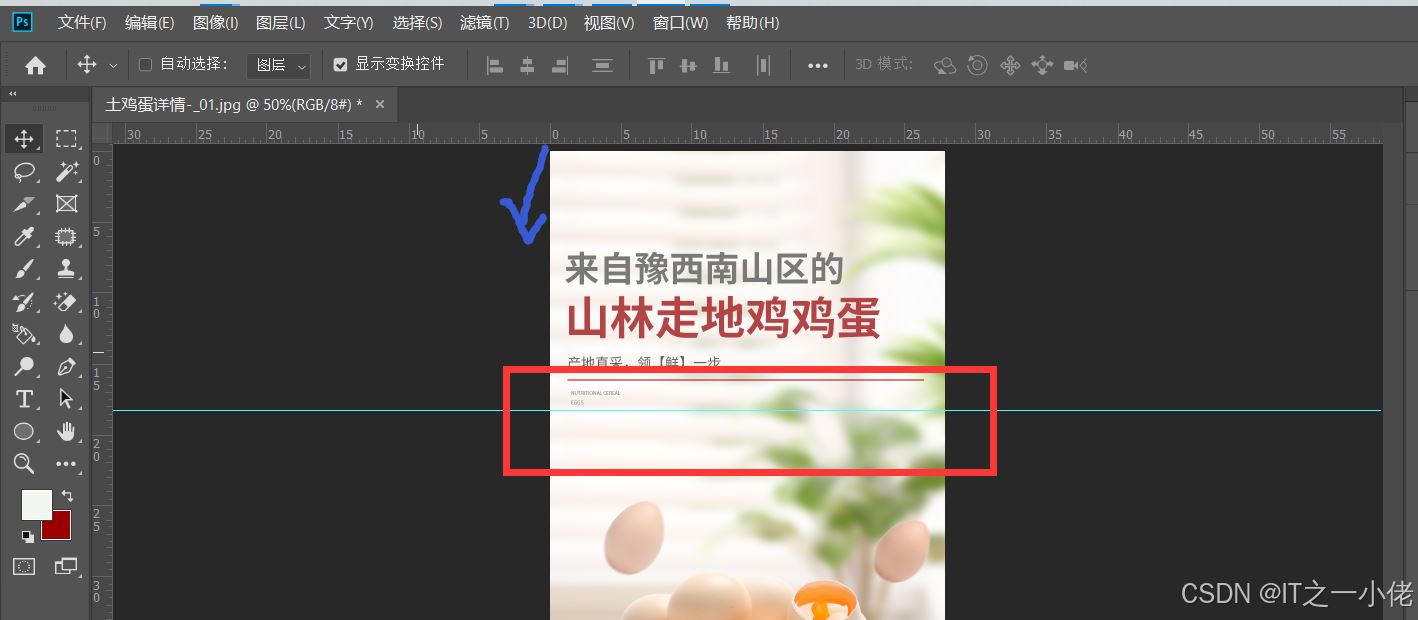
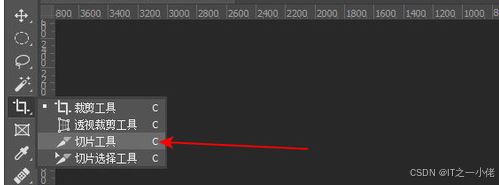
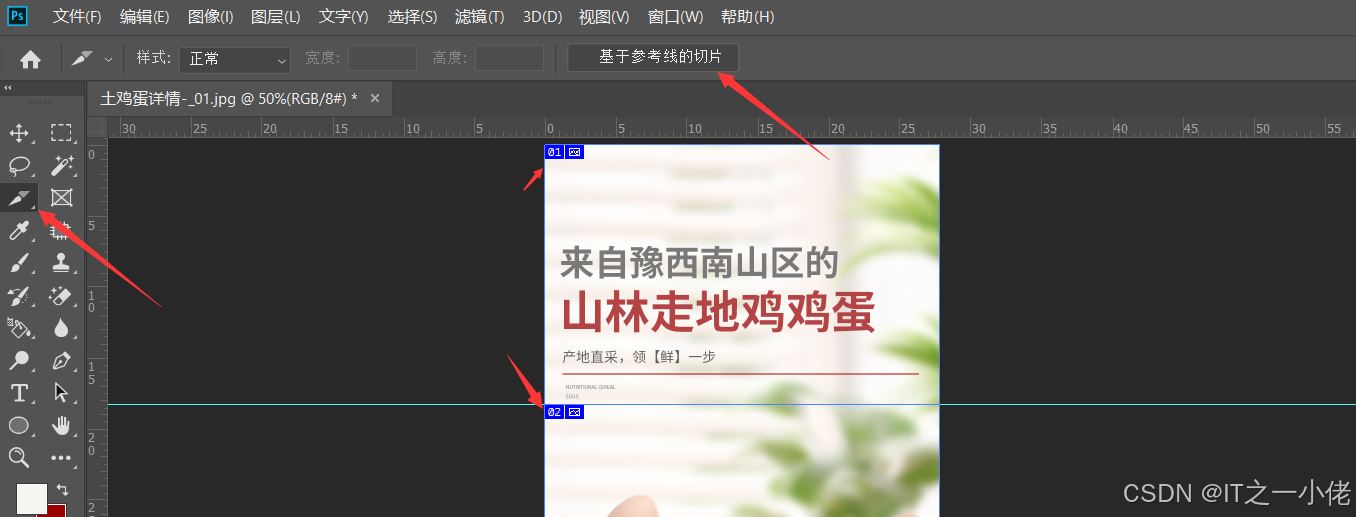
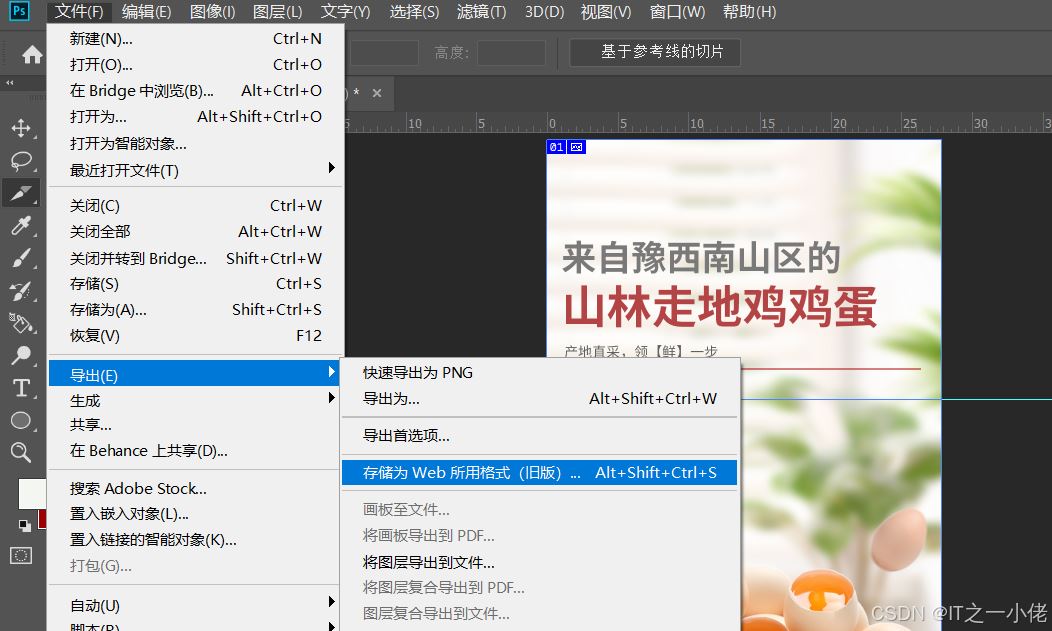
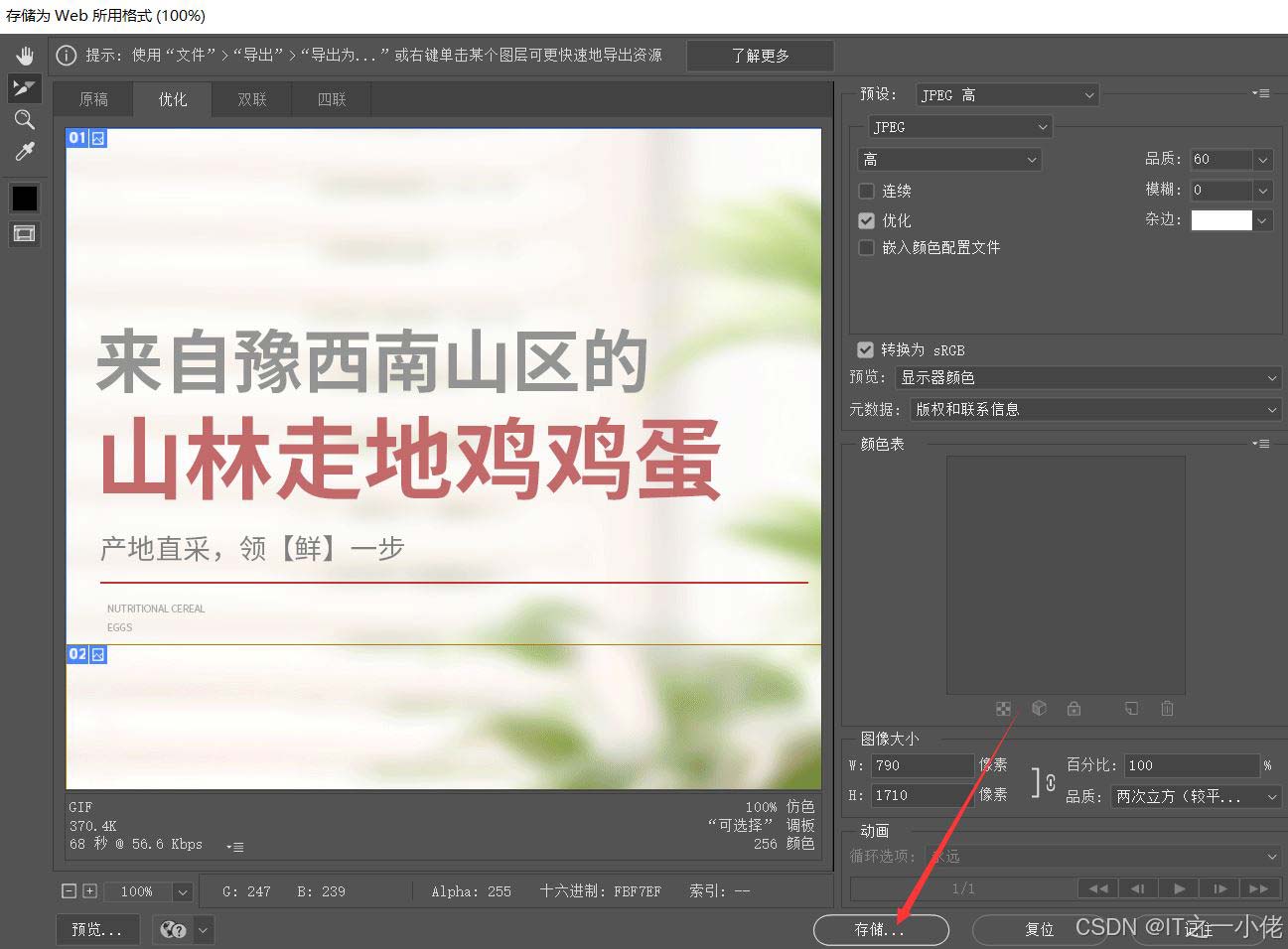
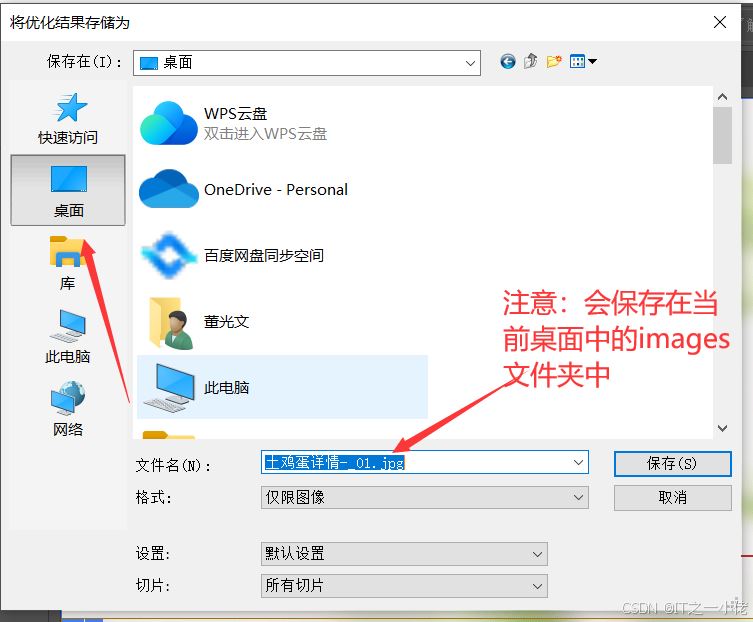
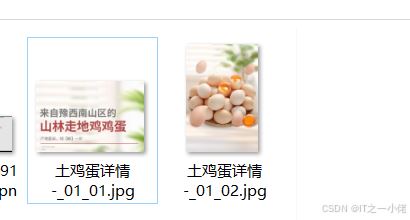

发表评论